Cricut Design Space: si può stampare con una stampante non collegata al PC?
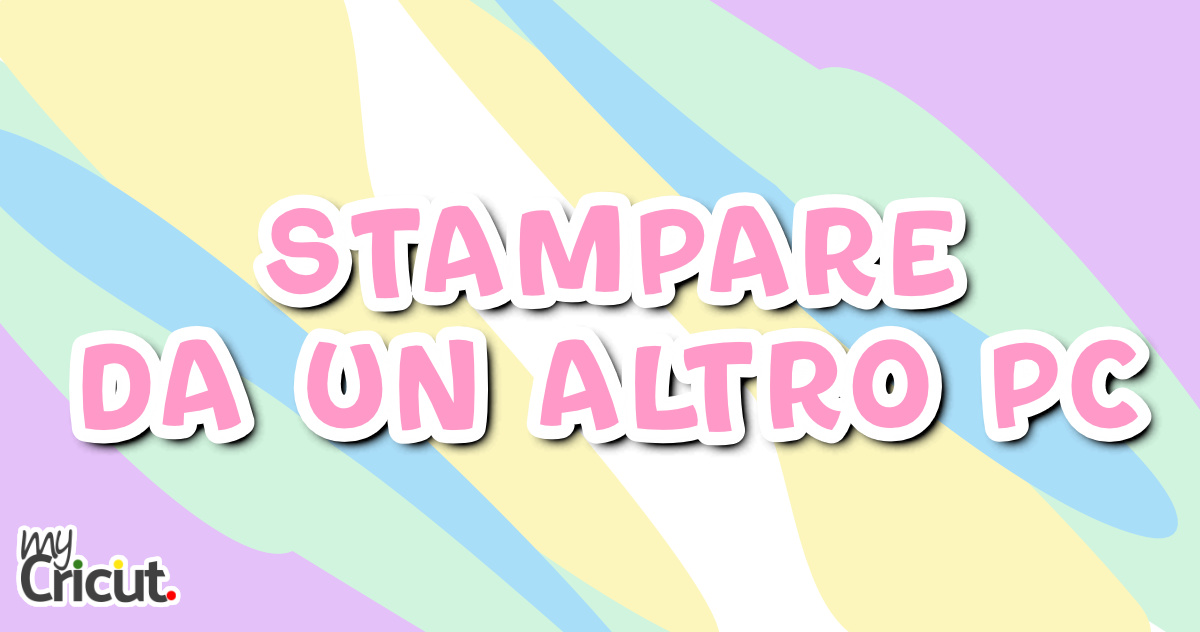
E’ possibile stampare con Cricut Design Space con una stampante non collegata al PC? Poniamo il caso che abbiamo realizzato un progetto sul software per i plotter da taglio Cricut – per esempio Cricut Maker, Cricut Explore o Cricut Joy – e abbiamo intenzione di stamparlo. Se la nostra stampante è rotta, se non possediamo una stampante o, più semplicemente, se vogliamo eseguire la stampa in tipografia come facciamo? Potremo, per esempio, generare un PDF e inviarlo via mail. Tuttavia, Cricut Design Space non è dotata di una funzione di salvataggio di file o di esportazione. Come fare, dunque? Si può usare un piccolo escamotage. Qua sotto trovate tutte le indicazioni.
Cricut Design Space: stampare un progetto in tipografia o salvarlo in PDF
La prima cosa che devi fare è quella di installare sul tuo PC una stampante virtuale. La migliore è BULLZIP
- Scarica Bullzip a questo indirizzo
- Chiudi Cricut Design Space
- Installa Bullzip
- Riapri Cricut Design Space
- Ora apri il progetto che vuoi stampare oppure crealo da zero
- Accertati che nel tuo progetto sia stata settata la funzione “stampa quindi taglia” dal menù operazioni che trovi nella barra degli strumenti in alto di Cricut Design Space
- Fai clic sul pulsante “crea”
- In anteprima tappetini controlla di aver fatto tutto correttamente e di aver impostato la dimensione corretta del materiale dalla barra laterale di sinistra
- Dopo aver verificato che è tutto ok, fai clic sul pulsante “continua”
- Ora fai clic su “invia alla stampante”
- Ti si aprirà una nuova finestra per la configurazione di stampa.
- A questo punto seleziona “Bullzip PDF Printer”
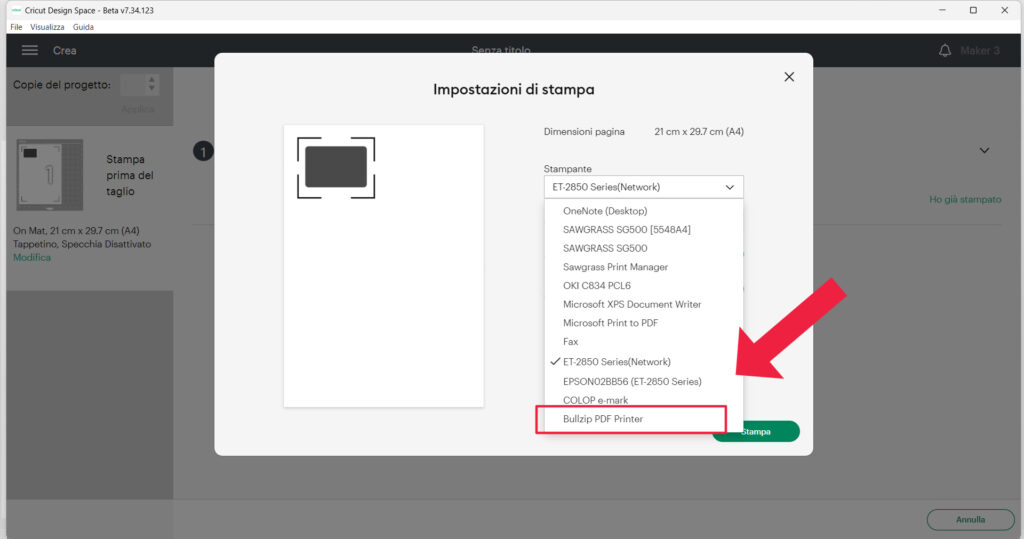
Si aprirà di nuovo un’altra finestra, fai clic nel menù a discesa “formato” per scegliere il tipo di file con cui vuoi esportare (per esempio PDF; PNG, JPEG ecc)
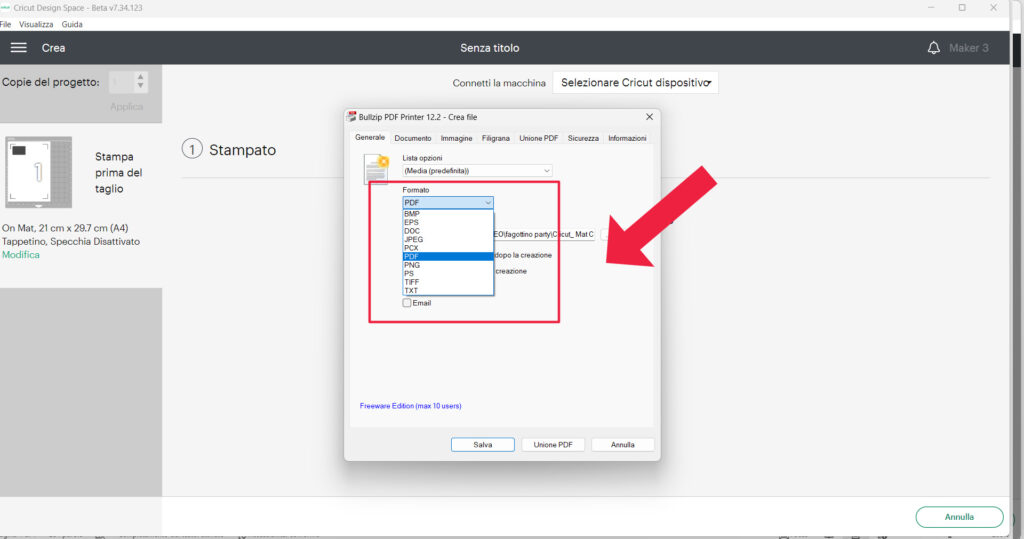
A questo punto hai generato un file che puoi inviare via mail o inserire in una chiavetta USB per stamparla con una stampante non collegata al tuo PC
Cricut Design Space: stampare con una stampante diversa o virtuale
Qui sotto troverete anche un video che vi mostrerà il funzionamento step by step dell’utilizzo della stampante virtuale bullzzip partendo da Cricut Design Space
